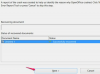Galite išmokti kelių gudrybių, kaip atidaryti „Excel“ programoje „Word“.
Nors „Microsoft Excel“ ir „Word“ kuria ta pati įmonė, abi programos skiriasi. Jei bandysite atidaryti „Excel“ failą programoje „Word“, gautame dokumente gausu kompiuterio kalbos, todėl jis tampa neįskaitomas. Galite naudoti „Word“ komandą Objektas, kad atidarytumėte skaičiuoklę dokumente, arba galite kopijuoti ir įklijuoti iš vienos programos į kitą. Jei „Excel“ failas per didelis, kad jį būtų galima nukopijuoti, arba „Excel“ neįkeltas į kompiuterį, yra nemokamų failų keitiklių, kurie gali konvertuoti „Excel“ failą į formatą, kurį gali atidaryti „Word“.
Įterpti objekto komandą
1 žingsnis
Atidarykite „Word“ ir savo dokumentą. Perkelkite žymeklį ten, kur norite, kad būtų „Excel“ skaičiuoklė. Juostelėje spustelėkite skirtuką „Įterpti“, o tada skirtuke „Tekstas“ spustelėkite „Objektas“.
Dienos vaizdo įrašas
2 žingsnis
Dialogo lange Objektas spustelėkite skirtuką „Sukurti iš failo“. Spustelėkite „Naršyti“ ir eikite į failo vietą.
3 veiksmas
Spustelėkite „Excel“ „Failo pavadinimas“ ir spustelėkite „Gerai“, kad įterptumėte jį į „Word“. Norėdami sutaupyti vietos Word dokumente, galite pažymėti žymimąjį laukelį "Rodyti kaip piktogramą". Norėdami susieti su failu, pažymėkite žymimąjį laukelį „Nuoroda į failą“ ir „Excel“ failo pakeitimai automatiškai atnaujinami „Word“ faile.
Kopijuoti ir įklijuoti
1 žingsnis
Atidarykite „Excel“ ir dokumentą, kad pereitumėte į „Word“. Pasirinkite „Excel“ failą paspausdami klavišą „Control“ ir raidę „A“, nuorodą „Pasirinkti viską“. Paspauskite „Control“ klavišą ir raidę „C“, nuorodą „Kopijuoti“.
2 žingsnis
Atidarykite „Word“ ir dokumentą, į kurį norite perkelti „Excel“ informaciją. Perkelkite žymeklį į vietą, kurioje norite gauti „Excel“ informaciją.
3 veiksmas
Paspauskite „Control“ klavišą ir raidę „V“, nuorodą „Įklijuoti“. „Excel“ informacija įklijuojama į „Word“ failą kaip lentelė. Prieš įterpiant Excel skaičiuoklę į Word, gali tekti pakoreguoti puslapio orientaciją.
Internetiniai failų keitikliai
1 žingsnis
Naudodami interneto naršyklę eikite į Konvertuoti XLS į Doc Online arba Zamar. Tai nemokamos internetinės failų keitiklio svetainės, kurias galima naudoti konvertuojant „Excel“ failą.
2 žingsnis
Spustelėkite mygtuką „Naršyti“ ir raskite „Excel“ failą standžiajame diske. Spustelėkite „Atidaryti“, kad įkeltumėte failą į svetainę. Jei naudojate „Zamzar“, kaip failo konvertavimo pasirinkimą pasirinkite „RTF“. „Word“ gali skaityti raiškiojo teksto formato (RTF) failus, o „Zamzar“ nesiūlo konvertuoti į DOC.
3 veiksmas
Užpildykite Zamzar el. pašto lauką, kad gautumėte failų atsisiuntimo instrukcijas. Svetainėje Konvertuoti XLS į dokumentą spustelėkite žiniatinklio naršyklę arba raginimo akutę, kad konvertuotas failas būtų rodomas kaip tinklalapis arba išsaugotas standžiajame diske, kai modifikavimas bus baigtas.
4 veiksmas
Konvertuokite failą spustelėdami konvertavimo mygtuką bet kurioje svetainėje. Kai failas modifikuojamas, Zamzar siunčia el. laišką su instrukcijomis, kaip atsisiųsti transformuotą failą. Svetainėje Konvertuoti XLS į dokumentą pakeistas failas pasirodo žiniatinklio naršyklėje arba būsite paraginti išsaugoti arba atidaryti failą programoje Word.